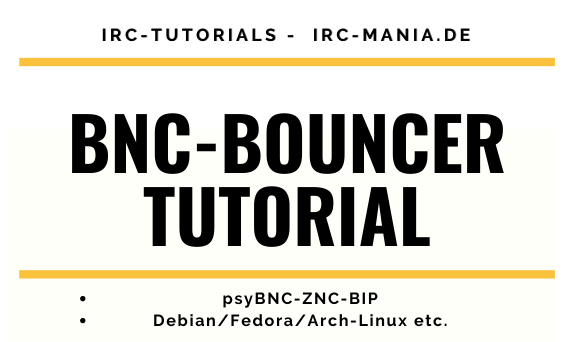Ein IRC Bouncer oder auch IRC Proxy ermöglicht es, dass man jederzeit auf dem IRC-Server präsent ist, auch wenn man selbst offline ist. In diesem Tutorial werde ich dir Schritt für Schritt zeigen, wie man einen IRC Bouncer herunterlädt, installiert und konfiguriert. Eine vollständige Beschreibung erhältst Du unter IRC Bouncer
Folgende IRC-Bouncer Einrichtungen werden hier beschrieben
– PsyBNC
– ZNC Bouncer
– Bip Bouncer
Es folgenden weitere Bouncer-Anleitungen.
Dieser Workshop beinhaltet die Installation und die Einrichtung eines IRC-Bouncers auf unterschiedlichen Linux-Distributionen wie Debian, Fedora, Ubuntu etc.
psyBNC auf Debian/ubuntu/Mint , Fedora/RHEL,CENTOS, OpenSUSE, Arch Linux und Slackware installieren
In diesem Tutorial zeige ich Dir Schritt für Schritt, wie Du PsyBNC auf verschiedenen Linux-Distributionen wie Debian, Fedora, OpenSUSE, Arch Linux und Slackware installieren und konfigurieren kannst.
Schritt 1: PsyBNC herunterladen
Lade das PsyBNC-Paket von der offiziellen Website (https://www.psybnc.at/download.php) herunter und speichere es in Deinem Home-Verzeichnis. Du kannst auch das wget-Befehl verwenden, um es direkt von der Befehlszeile aus herunterzuladen.
Schritt 2: Installation von PsyBNC
Um PsyBNC auf Debian, Fedora, OpenSUSE, Arch Linux und Slackware zu installieren, musst Du das Paket mit dem Paket-Manager der entsprechenden Distribution installieren. Folgende Befehle sind dafür zu verwenden:
- Debian:
sudo apt-get install psybnc - Fedora:
sudo dnf install psybnc - OpenSUSE:
sudo zypper install psybnc - Arch Linux:
sudo pacman -S psybnc - Slackware:
sudo installpkg psybnc*.tgz
Schritt 3: Konfiguration von PsyBNC
Nach der Installation musst Du PsyBNC konfigurieren. Dazu musst Du die Datei psybnc.conf bearbeiten, die sich im Verzeichnis /etc/psybnc/ befindet. Verwende Deinen bevorzugten Texteditor, um die Datei zu öffnen, zum Beispiel nano oder vim.
Schritt 4: psyBNC: Erstellung von Benutzerdaten
Erstelle nun Deine Benutzerdaten, indem Du den folgenden Befehl in der Befehlszeile ausführst:
psybnc -adduser dein_benutzername dein_passwort
Schritt 5: Starten von PsyBNC
Starte nun den PsyBNC-bouncer/Server mit dem folgenden Befehl:
sudo service psybnc start
Schritt 6: Verbindung mit dem Bouncer herstellen
Du kannst Dich nun mit dem Bouncer verbinden, indem Du Dich mit einem IRC-Client wie z.B. HexChat oder XChat verbindest und die IP-Adresse und den Port des Bouncers eingibst. Die IP-Adresse ist die des Computers, auf dem PsyBNC ausgeführt wird, und der Standardport ist 31337.
Tutorial Workshop Einrichtung und Installation des ZNC IRC Bouncers!
Schritt 1: Auswahl des Bouncers
Es gibt viele verschiedene Arten von Bouncern. Zunächst solltest Du Dich entscheiden, welchen Bouncer Du verwenden möchtest. Hier sind einige der beliebtesten IRC Proxy/Bouncer: ZNC, Für dieses Tutorial werden wir ZNC Bouncer als Beispiel verwenden. Wenn Du hier noch unsicher bist, schau Dir unseren IRC Bouncer Artikel an. Dort erläutern wir Dir welche IRC Bouncer es gibt und wie ein IRC Bouncer funktioniert
Schritt 2: Herunterladen und Installation des ZNC Bouncer und Aktualisierung des Betriebssystems!
Lade die neueste Version von ZNC von der offiziellen Website herunter und installiere sie auf Deinem Server. Der Installationsprozess kann je nach Betriebssystem variieren.
Wir zeigen Dir hier die Installations-Befehle für unterschiedliche Linux-Distributionen und Paketmanagern.
Installation unter Debian, Ubuntu,Linux Mint, Lubuntu und weiteren Distributionen mit APT-Paketmanager
Zuerst musst du sicherstellen, dass dein Debian-System auf dem neuesten Stand ist, indem du das folgende Kommando ausführst:
sudo apt-get update && sudo apt-get upgradeBefehl für Fedora, CentOS, RHEL: sudo dnf update
Installiere nun den ZNC Bouncer:
sudo apt-get install znc
Schritt 3: Konfigurieren des IRC Bouncers:
IRC Bouncer Konfiguration: Nach der Installation musst du ZNC konfigurieren. Dazu öffnest du das Terminal und gibst den Befehl „znc –makeconf“ ein. Dadurch wird ein Konfigurationsassistent gestartet, der dich durch den Einrichtungsprozess führt.
znc --makeconf
Schritt 4: Konfiguration von Netzwerken und Identitäten
Im Konfigurationsassistenten werden Dich nach den zu verwendenden Netzwerken gefragt. Du kannst hier so viele Netzwerke hinzufügen, wie Du möchtest. Zum Beispiel irc.IRC-Mania.de Für jedes Netzwerk musst Du auch eine Identität einrichten. Das bedeutet, dass Du einen Benutzernamen/Nickname und ein Passwort angeben musst.
Hier wirst du durch den Einrichtungsprozess geführt. Es werden dir einige Fragen gestellt, wie zum Beispiel:
Wähle einen Benutzernamen und ein Passwort für den ZNC-Administrator.
Wähle einen Port für den ZNC-Webinterface.
Füge IRC-Netzwerke hinzu, die du verbinden möchtest.
Nachdem du jedoch die Konfiguration abgeschlossen hast, wird eine Konfigurationsdatei für ZNC erstellt. Diese findest du normalerweise im Verzeichnis /home/deinHomeverzeichnis/.znc/configs/.
Schritt 5: Starten von ZNC
Schritt 5: Starten von ZNC Nachdem du alle notwendigen Konfigurationen vorgenommen hast, kannst du ZNC starten, indem du den Befehl „znc“ in das Terminal eingibst. Dadurch wird ZNC gestartet und läuft im Hintergrund.
Starte ZNC mit dem Befehl:
znc
Dein Bouncer ist nun aktiv und verwendet die Konfiguration, die Du im Schritt zuvor erstellt hast.
Er wird als eigenständiger IRC Client agieren. Mit dem IRC Server verbinden und die entsprechende Identität/Nickname annehmen: Auch ohne Dich 😉
Schritt 6: Verbindung zum ZNC Bouncer
Natürlich musst auch Du Dich mit dem Bouncer verbinden können.
Du hingegen benötigst einen normalen IRC Client wie mIRC, HexChat, BitchX oder ähnliches.
Eine Liste von aktuellen IRC-Clients findest Du auf unserer Seite!
Schritt 6.1 : ZNC Bouncer mit IRC Client verbinden
Öffne mIRC oder HexChat und gib Deine Verbindungsdaten ein. Stelle sicher, dass Du den Benutzernamen und das Passwort Deiner Identität verwendest. Nach der erfolgreichen Verbindung bist Du mit dem Bouncer verbunden und kannst Dich von mIRC/HexChat aus mit IRC-Servern verbinden.
Melde dich mit dem Benutzernamen und Passwort an, die du zuvor für den ZNC-Administrator festgelegt hast. Nun kannst du dich mit den von dir ausgewählten IRC-Netzwerken verbinden und mit ZNC als Bouncer verwenden
Schritt 6.2 Alternative ZNC Bouncer per Webinterface/Webbroser verbinden
Gegebenenfalls kannst Du Deinen neu installierten ZNC Browser auch per Webbrowser erreichen.
Öffne einen Webbrowser und navigiere zur URL http://localhost:port, wobei port der von Dir zuvor ausgewählte Port für das Webinterface ist. localhost, kannst Du auch durch die Dir zugewiesene IP Adresse austauschen.
Melde dich mit dem Benutzernamen und Passwort an, die du zuvor für den ZNC-Administrator festgelegt hast. Nun kannst du dich mit den von dir ausgewählten IRC-Netzwerken verbinden und mit ZNC als Bouncer verwenden
Hier ist ein Tutorial zur Installation und Konfiguration von BIP, einem IRC Bouncer, auf Debian und Fedora:
- Zunächst musst Du die erforderlichen Pakete installieren. Öffne ein Terminal und führe den folgenden Befehl aus:
Debian: sudo apt-get install build-essential automake libssl-dev libncurses5-dev libsqlite3-dev libperl-dev pkg-config
Fedora: sudo dnf install gcc automake make openssl-devel ncurses-devel sqlite-devel perl-devel pkg-config
- Als nächstes musst Du das BIP-Paket herunterladen. Gehe auf die offizielle BIP-Website und lade das neueste Paket herunter.
https://projects.duckcorp.org/projects/bip/files
Git repository:usegit clone https://vcs-git.duckcorp.org/projects/bip/bip.git
Entpacke das Archiv anschließend in Deinem Download-Verzeichnis:
tar xvf bip-<version>.tar.gz -C ~/Downloads/
- Wechsel nun in das entpackte Verzeichnis und führe die folgenden Befehle aus, um BIP zu konfigurieren und zu installieren:
cd ~/Downloads/bip-<version>/
./configure
make
sudo make install
- Nach der Installation musst Du die Konfigurationsdatei von BIP anpassen. Kopiere dazu die Beispielkonfigurationsdatei in das Verzeichnis /usr/local/etc/bip/:
sudo cp /usr/local/share/doc/bip/examples/bip.conf /usr/local/etc/bip/
- Öffne die Konfigurationsdatei mit Deinem bevorzugten Texteditor und passe sie an Deine Bedürfnisse an. Du solltest mindestens die folgenden Einstellungen ändern:
[global]
log_level = 3
log_file = /var/log/bip.log
[proxy]
address = <IP-Adresse oder Hostname Deines Bouncers>
port = 6667
[network]
name = <Name des Netzwerks>
server = <Name oder IP-Adresse des IRC-Servers>
port = <Port des IRC-Servers>
channels = #<Name des Channels>
[users]
name = <Dein IRC-Name>
password = <Dein IRC-Passwort>
- Speichere die Konfigurationsdatei und starte den BIP-Dienst neu, um die Änderungen zu übernehmen:
sudo systemctl restart bip
- Wenn alles erfolgreich eingerichtet wurde, kannst Du Dich nun mit einem IRC-Client auf Deinen Bouncer verbinden und von überall aus auf Deine IRC-Sitzungen zugreifen.
Das war es! Jetzt solltest Du in der Lage sein, BIP auf Deinem Debian- oder Fedora-System zu installieren und zu konfigurieren. Viel Spaß beim Chatten!